Jak wyświetlić pełnowymiarowe zdjęcia na Instagramie (2022)
Instagram staje się jedną z najczęściej używanych platform mediów społecznościowych na świecie. Filia Facebooka(Facebook) staje się coraz bardziej popularna wśród młodszego pokolenia dzięki łatwemu w obsłudze interfejsowi i imponującym opcjom prywatności.
Niezależnie od różnych godnych uwagi cech, przeglądanie zdjęć na Instagramie(Instagram) to wciąż męczący proces. Platforma kompresuje wszystkie obrazy do rozdzielczości 1080p x1350p, co skutkuje średnią jakością i nierównomiernym kadrowaniem. Dla twórców, którzy udostępniają i wyświetlają obrazy na platformie, może to być frustrujące, ponieważ prawdziwa jakość ich sztuki zostaje stłumiona. Jeśli chcesz zbadać głębię i wyrazistość obrazu w najwyższej rozdzielczości, oto przewodnik, (here’s a guide on )jak wyświetlić pełnowymiarowe zdjęcia na Instagramie.(how to view full-size Instagram photos.)

Jak wyświetlić pełnowymiarowe zdjęcia na Instagramie?(How to View Full-Size Instagram Photos)
Metoda 1: Za pomocą przeglądarki internetowej
Niestety opcja przeglądania zdjęć z Instagrama(Instagram) w pełnej rozdzielczości jest dostępna tylko w przeglądarkach, a nie w aplikacji. Aby uzyskać najlepsze wyniki, zaleca się zalogowanie się do Instagrama z przeglądarki na komputerze.(it is suggested that you log in to Instagram from your PC browser.)
1. Otwórz przeglądarkę i zaloguj się(log in) na swoje konto na Instagramie(Instagram) .
2. Przejdź do Profilu konta(Profile of the account) , którego obraz chcesz zobaczyć.
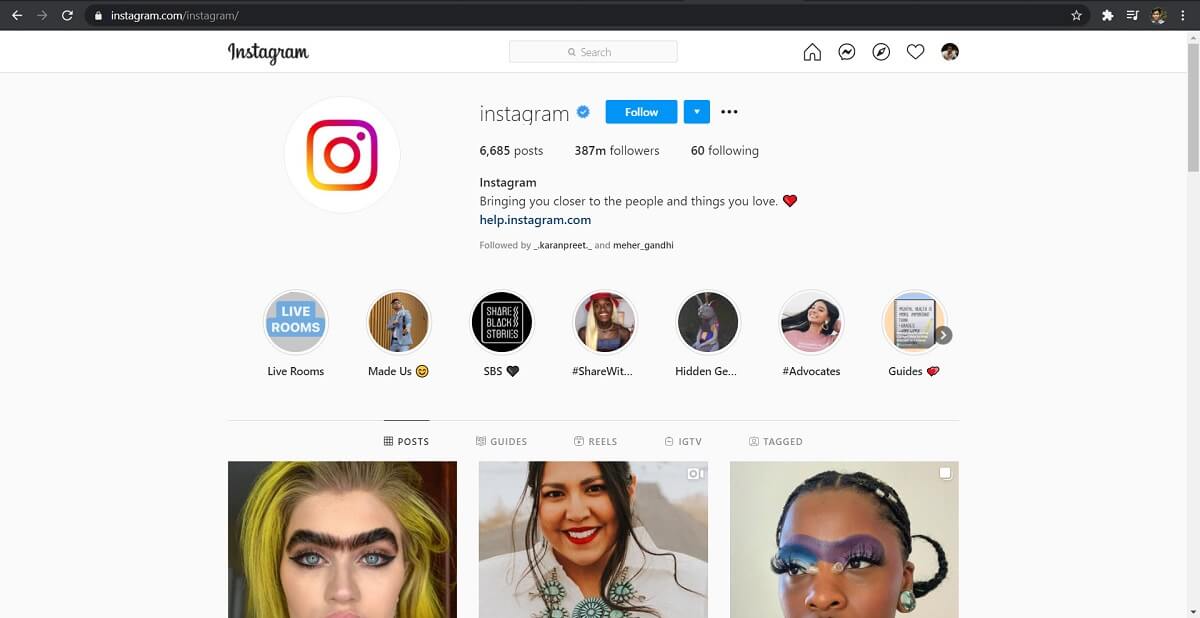
3. Wybierz obraz( Select the image) , który chcesz wyświetlić w wysokiej rozdzielczości.

4. Teraz przejdź do paska adresu URL(URL bar) u góry strony i wpisz media/?size=l na końcu adresu URL.
Na przykład: (For example: )
Jeśli adres URL obrazu to https://www.instagram.com/p/CLxY_yIMRDV/
Nowy adres URL to https://www.instagram.com/p/CLxY_yIMRDV/media/?size=l
Uwaga:(Note:) znak na końcu adresu URL(URL) to małe „ L ”, a nie „ 1 ” (jeden).

5. Naciśnij enter i obejrzyj obraz w pełnym rozmiarze.

6. Kliknij obraz prawym przyciskiem myszy(Right-click) i wybierz opcję „ Zapisz jako(Save as) ”, aby pobrać obraz na komputer.

7. Dzięki temu rozszerzeniu adresu URL(URL) możesz również znaleźć obraz w jakości średniej i miniatury, używając odpowiednio rozszerzeń media/?size=m i media/?size=t .
Przeczytaj także: (Also Read:) Jak naprawić Instagram ciągle się zawiesza(How To Fix Instagram Keeps Crashing)
Metoda 2: Użyj aplikacji innej firmy(Method 2: Use Third-party App)
Poza niższą rozdzielczością zdjęć, Instagram uniemożliwia użytkownikom zobaczenie pełnego rozmiaru zdjęć profilowych na platformie. W przeciwieństwie do swojego odpowiednika na Facebooku(Facebook) , zdjęcia profilowe na Instagramie(Instagram) pojawiają się w małym kółku na profilu użytkownika i nie można ich powiększać ani powiększać. Jeśli nie masz pewności co do tożsamości osoby i nie możesz jej rozpoznać na podstawie jej małego zdjęcia profilowego, wykonaj poniższe czynności, aby powiększyć i wyświetlić zdjęcie profilowe w pełnym rozmiarze.
1. Na smartfonie zainstaluj(install) aplikację „ Qeek ” z Appstore lub Play Store .
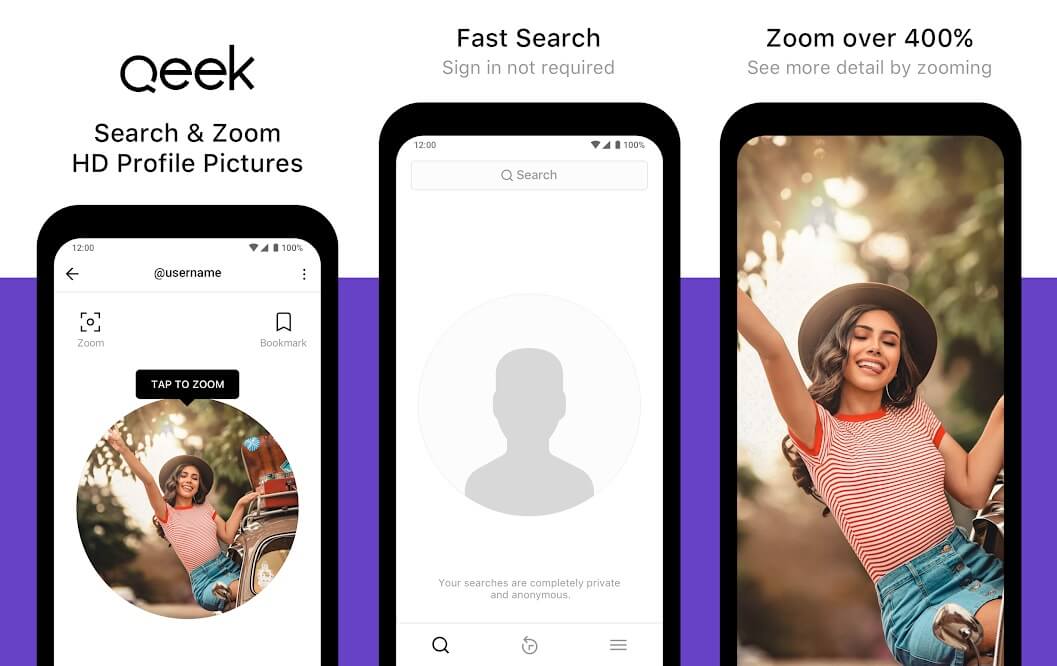
2. Otwórz aplikację(Open the application) iw menu wyszukiwania wpisz nazwę(type the name) konta, którego zdjęcie profilowe chcesz zobaczyć.

3. Po krótkiej reklamie zobaczysz zdjęcie profilowe tego konkretnego konta. (After a short ad, you will see the profile picture of that particular account.)Stuknij w zdjęcie(picture) , aby powiększyć.

4. Wykonując powyższy krok, aplikacja będzie miała dwie opcje, aby wyświetlić pełny obraz po obejrzeniu reklamy lub kupić wersję premium. ( either to view the full image after watching an ad or buying the premium version.)W zależności od preferencji wybierz dowolną opcję(choose any one option) .

5.: Po zakończeniu filmu reklamowego otrzymasz pełnowymiarowe zdjęcie profilowe. (Once the ad video is over, you will get the full-size profile picture.)W lewym dolnym rogu ekranu będziesz mieć możliwość zapisania obrazu. Dotknij go, aby zapisać obraz(Tap on it to save the image) w swojej galerii.

Uwaga:(Note:) istnieją strony internetowe w Internecie, które działają podobnie do aplikacji Qeek, ale mają znacznie niższy wskaźnik sukcesu. Niemniej jednak, jeśli czujesz się pewnie, możesz przejść do instadp lub kciuka,(thumbtube,) które twierdzą, że pokazują pełnowymiarowe zdjęcia profilowe kont na Instagramie . (Instagram)Podobnie jak w przypadku Qeek, po prostu wpisujesz nazwę konta na pasku wyszukiwania, a oni znajdują dla Ciebie wyświetlane zdjęcia.
Zalecana:(Recommended:)
- 3 sposoby na usunięcie numeru telefonu z Instagrama(3 Ways to Remove Phone Number from Instagram)
- Jak dodać wiele zdjęć do jednej historii na Instagramie?(How To Add Multiple Photos To One Instagram Story?)
- Jak odzyskać usunięte zdjęcia z Facebook Messenger(How to Recover Deleted Photos from Facebook Messenger)
- 4 sposoby na zapisywanie GIF-ów na telefonie z Androidem(4 Ways to Save GIFs on Android Phone)
Dzięki temu z powodzeniem udało Ci się wyświetlić pełnowymiarowe zdjęcia na Instagramie(view full-size Instagram photos) i zdjęcia profilowe. Ze względu(Due) na dużą ilość treści udostępnianych na serwerach Facebooka(Facebook) , firma może nigdy nie dać użytkownikom możliwości przesyłania zdjęć w pełnej jakości. Niemniej jednak(Nevertheless) z tymi sztuczkami w torbie przeglądanie zdjęć na Instagramie(Instagram) w ich najwyższej jakości nie jest już zadaniem niemożliwym.
Related posts
Jak dodać wiele zdjęć do jednej historii na Instagramie?
Jak naprawić Nie mogę polubić zdjęć na Instagramie
Jak naprawić awarię Instagrama (2022)
Jak wyświetlić zapisane hasła Wi-Fi w systemach Windows, macOS, iOS i Android
Jak wyświetlić komputerową wersję Facebooka na telefonie z Androidem?
Jak aktywować filtr niebieskiego światła na Androidzie
Jak sfałszować lokalizację GPS na Androidzie?
Jak usunąć zdjęcia na Instagramie (2022)
Jak naprawić niedziałającą muzykę na Instagramie?
Jak usunąć wiele zdjęć z Instagrama jednocześnie?
Jak skopiować podpisy, komentarze i biografię na Instagramie?
Jak ukryć historię na Instagramie przed wszystkimi z wyjątkiem jednej osoby?
Napraw niedziałający błąd na Instagramie
Napraw post na Instagramie zablokowany podczas wysyłania
Najnowsze funkcje aplikacji Zdjęcia Google na iOS i Androida
Jak uzyskać filtr „Gdzie jest twoja bratnia dusza” na Instagramie?
9 sposobów naprawienia niedziałających wiadomości bezpośrednich na Instagramie (niedziałające wiadomości DM)
Napraw Przepraszamy, wystąpił problem z twoją prośbą na Instagramie
Jak zablokować irytujące reklamy w YouTube jednym kliknięciem
Jak naprawić błąd Instagrama, który nie pozwoli mi publikować
